Win10資源管理器占用CPU過高怎么辦?
我們在使用Win10系統的時候,有時候在打開資源管理器的時候會發現Win10的資源管理器占用非常高的CPU資源,導致電腦的運行速度變慢,影響我們正常使用,大家知道這是因為什么引起的嗎?又該怎么解決資源管理器占用CPU資源的問題呢?
方法一、重啟Windows資源管理器
1、這個方法治標不治本,只能緩解,可能過一會就又會CPU占用過高,具體方法:同時按住Ctrl+shift+ESC打開任務管理器。
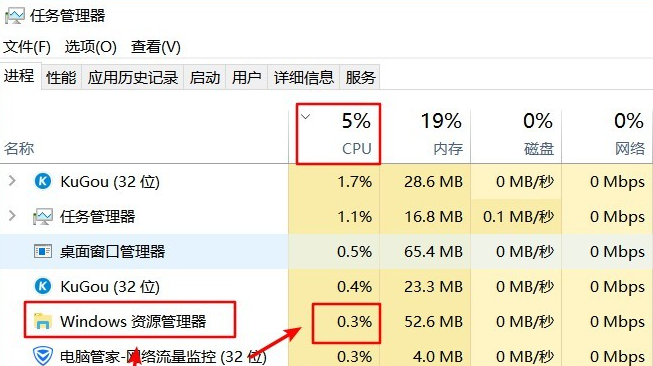
2、因為我的問題已經解決,所以可以看到CPU占用很少,原來占用80%多,現在選中Windows資源管理器,重啟Windows資源管理器如下:
3、重啟以后會重新加載資源管理器,我們可以看到CPU使用率已經慢慢降下來,上面也說這只是暫時一個解決辦法。
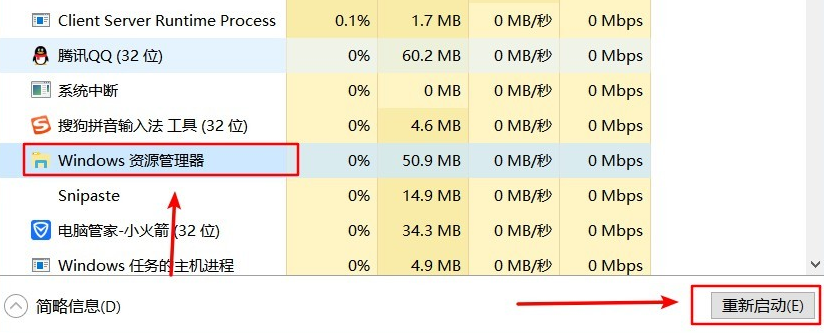
4、重要提示:我們可以在CPU這一欄中看到每個軟件占用的CPU,如果哪個軟件占用較大,選中軟件然后結束任務或者直接卸載軟件即可,卸載之后重啟系統,如果這個解決了那么接下來的步驟可以適當參考,沒有解決則繼續操作。
方法二、禁用cotana(小娜)+ 禁用問題收集服務
1、禁用cotana(小娜) + 禁用問題收集服務基本上可以解決問題,不會出現反復,但是也不絕對,只能說如果這個都解決不了,那么只有看后面的終極解決方案。
2、首先win + R打開運行框并輸出如下打開本地組策略:
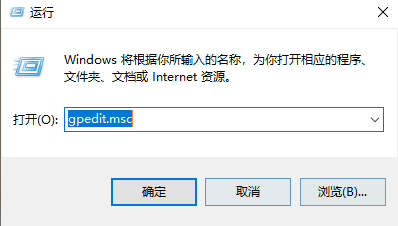
3、依次展開。
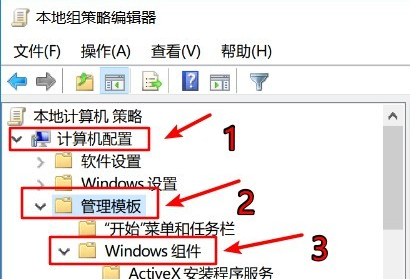
4、在Windows組件下找到搜索,單擊,可以看到右邊有三個cotana選擇,我們需要將這三個禁用。
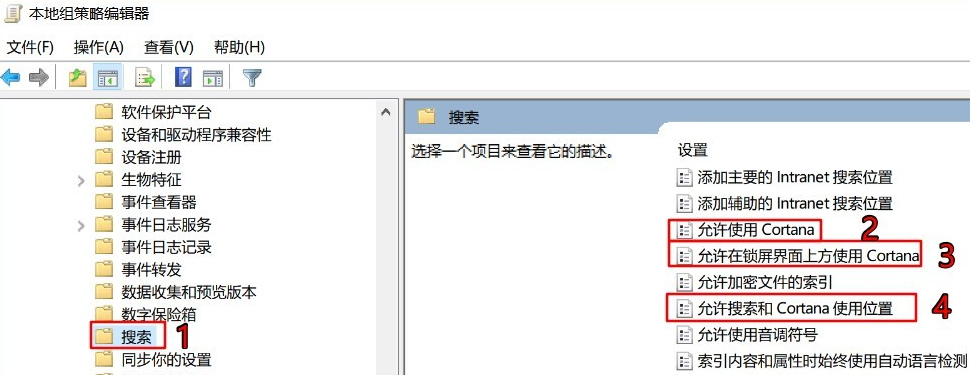
5、在右邊的選項上雙擊,彈出選項框,選擇禁用,再點擊確認。
接下來就是禁用問題收集服務。
1、win + R打開運行框并輸出services.msc,然后點擊確定打開服務。

2、然后在本地服務中找到以下三個服務按照下列方法依次禁用。
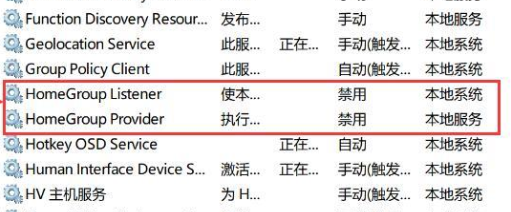
相關文章:
1. win7配置更新100不動了怎么辦2. Win7文件夾變綠顯示沒有權限怎么辦?Win7文件夾變綠顯示沒有權限的解決方法3. Win10怎么卸載重裝聲卡驅動?Win10卸載聲卡驅動詳細教程4. Win11渠道選哪個 升級Win11選擇哪個渠道5. 如何一鍵關閉所有程序?Windows系統電腦快捷關閉所有程序教程6. 怎么檢測電腦是否支持Win11系統?電腦無法運行Win11怎么辦?7. Win11怎么設置任務欄小圖標?Win11設置任務欄小圖標的方法8. Win11的開機音效要怎么設置?9. Win10怎么卸載virtualbox?Win10升級提示立即卸載virtualbox怎么卸載?10. Win10電腦制作定時關機代碼bat文件教程

 網公網安備
網公網安備